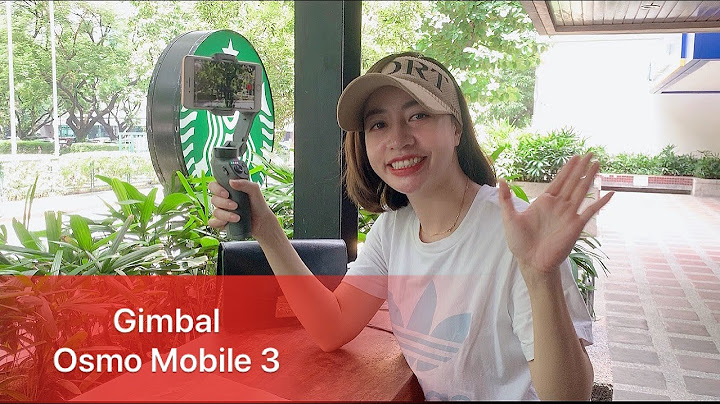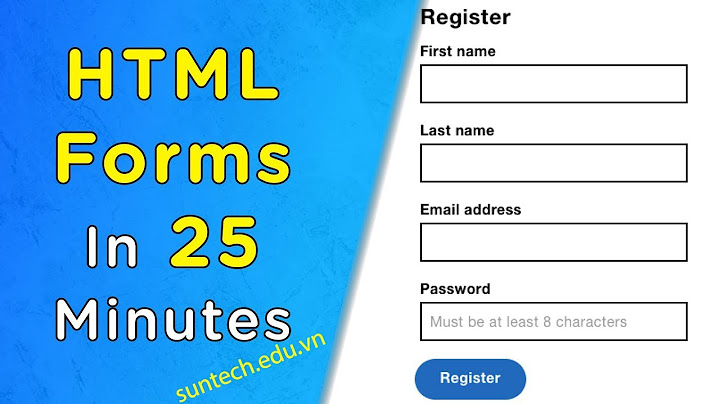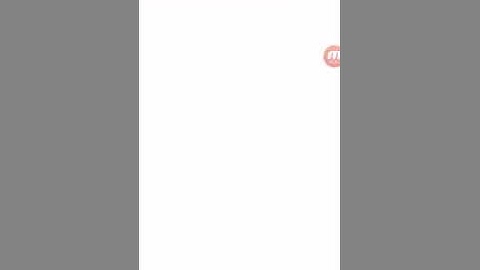Chèn File PDF vào Excel trực tiếp có gì đáng nói ở đây, đây cũng có thể là 1 thủ thuật khá đơn giản nhưng không phải ai cũng biết và làm. Bạn đã bao giờ thử nhúng trực tiếp, chèn File PDF vào Excel chưa, tất nhiên là không phải dạng "open file" nhé vì hoàn toàn không giống, hãy thử làm và sau đó quay lại xem nó có khác biệt gì không. Show Bài viết liên quan
Nếu bạn có một khối dữ liệu lớn trong tập tin PDF, bạn hoàn toàn có thể chèn file PDF vào Excel, một sheet nào đó bất kỳ trong Excel sau đó bạn chỉ việc bấm vào, nó sẽ hiển thị dữ liệu của bạn thông qua tập tin PDF. Và để làm được thủ thuật này bạn rất cần đến các phần mềm cho phép bạn đọc file PDF như Adobe Reader hay Foxit Reader , bạn có thể sử dụng bất kỳ phần mềm nào trong số chúng vì cả Adobe Reader và Foxit Reader đều miễn phí, ít nhất là về phần đọc PDF. Hướng dẫn chèn File PDF vào Excel trực tiếp Bước 1: Bước đầu tiên để chèn File PDF vào Excel, các bạ chọn thẻ Insert tìm đến bảng Text và nhấn vào Object. Hộp thoại Object sẽ mở ra.  Bước 2: Trong hộp thoại này, dưới thẻ Create New chọn Adobe Acrobat Document từ Object type nếu bạn dùng Adobe Acrobat Document để đọc tập tin PDF còn nếu bạn dùng Foxit Reader thì chọn Foxit Reader PDF Document. Nhấn vào tùy chọn Display as icon. Và cuối cùng nhấn OK.  Bước 3: Tiếp theo tìm đến thư mục và chọn tập tin PDF cần chèn và nhấn Open là bạn đã hoàn thành xong công đoạn chèn file PDF vào Excel.  Điều chỉnh tập tin PDF đã chèn vào Excel Bước 1: Thay đổi kích thước tập tin PDF để phù hợp với các ô bằng cách nhấn chuột phải vào các tập tin PDF chèn và chọn Format Object. Nếu bạn có nhiều tập tin PDF, chọn tất cả các tập tin PDF chèn nhấp chuột phải và chọn Format Object.  Bước 2: Hộp thoại Format Object mở ra. Chọn thẻ Properties, chọn tùy chọn Move and size with cells và nhấn OK.  Đổi tên tập tin PDF đã chèn Bước 1: Tập tin PDF chèn vào có tên mặc định là Foxit Reader PDF Document. Để đổi tên tập tin, nhấn chuột phải vào tập tin PDF và chọn Convert.  Bước 2: Bảng tùy chọn hiện ra, chọn Change Icon.  Bước 3: Trong hộp Caption, gõ tên mà bạn muốn hiện và nhấn OK để thay đổi tên tập tin PDF. Như vậy là bạn đã tổi tên thành công.  Trên đây Taimienphi.vn đã hướng dẫn bạn cách thêm file, chèn file PDF vào Excel cũng như các tùy chỉnh đối với tập tin PDF đã chèn, đây là một thủ thuật khá thú vị mà bạn có thể áp dụng cho mọi phiên bản, bao gồm cả phiên bản Excel 2016 cũng như trọn bộ Office 2016, còn rất nhiều thủ thuật xung quanh các công cụ trong Excel mà bạn có thể khám phá. Ngoài phần khám phá các chức năng trong Excel cũng đừng quên tìm hiểu các thuật toán, công thức trong Excel như cách tính giá trị trung bình chẳng hạn, với đơn giản nhất là tính giá trị trung bình 2 cột Excel chẳng hạn. Tìm hiểu cách chèn một tệp ở định dạng PDF vào tệp Office của bạn dưới dạng tệp đính kèm. Bạn có thể chỉnh cỡ đối tượng nhưng sẽ không thể chỉnh sửa đối tượng sau khi chèn. Bạn sẽ cần cài đặt Adobe Acrobat hoặc Abode Reader để xem hoặc đọc tệp PDF. Lưu ý: Nếu bạn đang tìm cách chèn nội dung của tệp PDF vào một tệp Office, trái ngược với thao tác chỉ đơn giản chèn tệp PDF dưới dạng tệp đính kèm, lựa chọn tốt nhất của bạn là mở tệp PDF đó bằng Word 2013 hoặc 2016. Word sẽ chuyển đổi tệp PDF thành văn bản có thể chỉnh sửa rồi bạn có thể sao chép và dán văn bản đó vào tài liệu Office của mình. Để biết thêm thông tin, hãy đi đến mục Chỉnh sửa nội dung PDF trong Word.
Xem thêm tùy chọn
Word dành cho web cho phép bạn chèn các đối tượng, chẳng hạn như PDF vào tài liệu. Tuy nhiên, bạn có thể tự chỉnh sửa PDF trong Word dành cho web, cho phép bạn cập nhật nội dung PDF hoặc sao chép và dán nội dung từ PDF vào một tài liệu Word. Lưu ý: Khi bạn mở TỆP PDF trong Word dành cho web, tệp được chuyển đổi sang tài liệu Word và có thể không giống hoàn toàn với tài liệu gốc. Ví dụ, ngắt dòng và trang có thể xảy ra ở nhiều chỗ khác nhau. Chuyển đổi hoạt động chính xác nhất với các tệp PDF chứa văn bản là chủ yếu. Nếu có ứng dụng Word trên máy tính, bạn có thể sử dụng ứng dụng đó để thêm tài liệu PDF. Bấm vào Mở bằng Word để bắt đầu sử dụng ứng dụng trên máy tính.  Nếu không có ứng dụng Word trên máy tính, bạn có thể dùng thử hoặc mua ngay phiên bản Office mới nhất. Bạn cần thêm trợ giúp?Bạn muốn xem các tùy chọn khác?Khám phá các lợi ích của gói đăng ký, xem qua các khóa đào tạo, tìm hiểu cách bảo mật thiết bị của bạn và hơn thế nữa. Cộng đồng giúp bạn đặt và trả lời các câu hỏi, cung cấp phản hồi và lắng nghe ý kiến từ các chuyên gia có kiến thức phong phú. Làm sao để chèn File vào Excel?Cách chèn file vào ExcelBước 1: Đầu tiên bạn truy cập bảng tính Excel và chọn ô cần chèn file rồi nhấn Insert. Sau đó bạn hãy nhấn vào mục Text và nhấp vào ô Object. Bước 2: Bạn hãy nhấn chọn Create from File và nhấn chọn Browse. Bước 3: Tiếp theo, bạn hãy chọn file muốn chèn rồi nhấn chọn Insert. Làm sao để chèn File PDF vào Word?Bước 1: Mở file Word mà bạn muốn chèn file PDF \> Chọn tab Insert. Bước 2: Chọn Object. Bước 3: Tại hộp thoại Object bạn chọn Create from File \> Chọn Browse. Bước 4: Chọn file PDF cần chèn và nhấn Insert sau đó click vào OK để hoàn tất. Làm sao để chèn File PDF vào PowerPoint?Chèn tệp PDF làm đối tượng Trong PowerPoint, chọn trang chiếu mà bạn muốn thêm tệp vào, rồi chọn Chèn đối > tượng. Trong hộp Chèn Đối tượng , chọn Tạo từ tệp, rồi nhập vị trí tệp PDF; hoặc chọn Duyệt, tìm tệp PDF, rồi chọn OK. Thao tác này tạo một phần tệp PDF của tệp bản trình bày. Embed là lệnh gì?Embedding là một kỹ thuật đưa một vector có số chiều lớn, thường ở dạng thưa, về một vector có số chiều nhỏ, thường ở dạng dày đặc. Phương pháp này đặc biệt hữu ích với những đặc trưng hạng mục có số phần tử lớn ở đó phương pháp chủ yếu để biểu diễn mỗi giá trị thường là một vector dạng one-hot. |